Знаете ли кои браузъри поддържат разширения на Windows 10 Mobile?

Новият Windows 10 Mobile поддържа браузъри на трети страни, които предлагат разширения. Нека да разберем какъв е този браузър!

Когато въведете дума в адресната лента на браузъра Edge на Windows 10 Mobile, браузърът ще покаже резултати от търсене от Bing. Въпреки това, ако искате да показвате резултати от търсене от Google или от друга търсачка (Yahoo,...), можете да промените търсачката в браузъра Microsoft Edge за Windows 10 Mobile.
В статията по-долу Tips.BlogCafeIT ще ви преведе през стъпките за промяна на търсачката по подразбиране на браузъра Edge за Windows 10 Mobile.
1. Отворете браузъра Microsoft Edge на вашето Windows 10 Mobile устройство, след което въведете адреса на търсачката, която искате да инсталирате. Като Google.com...
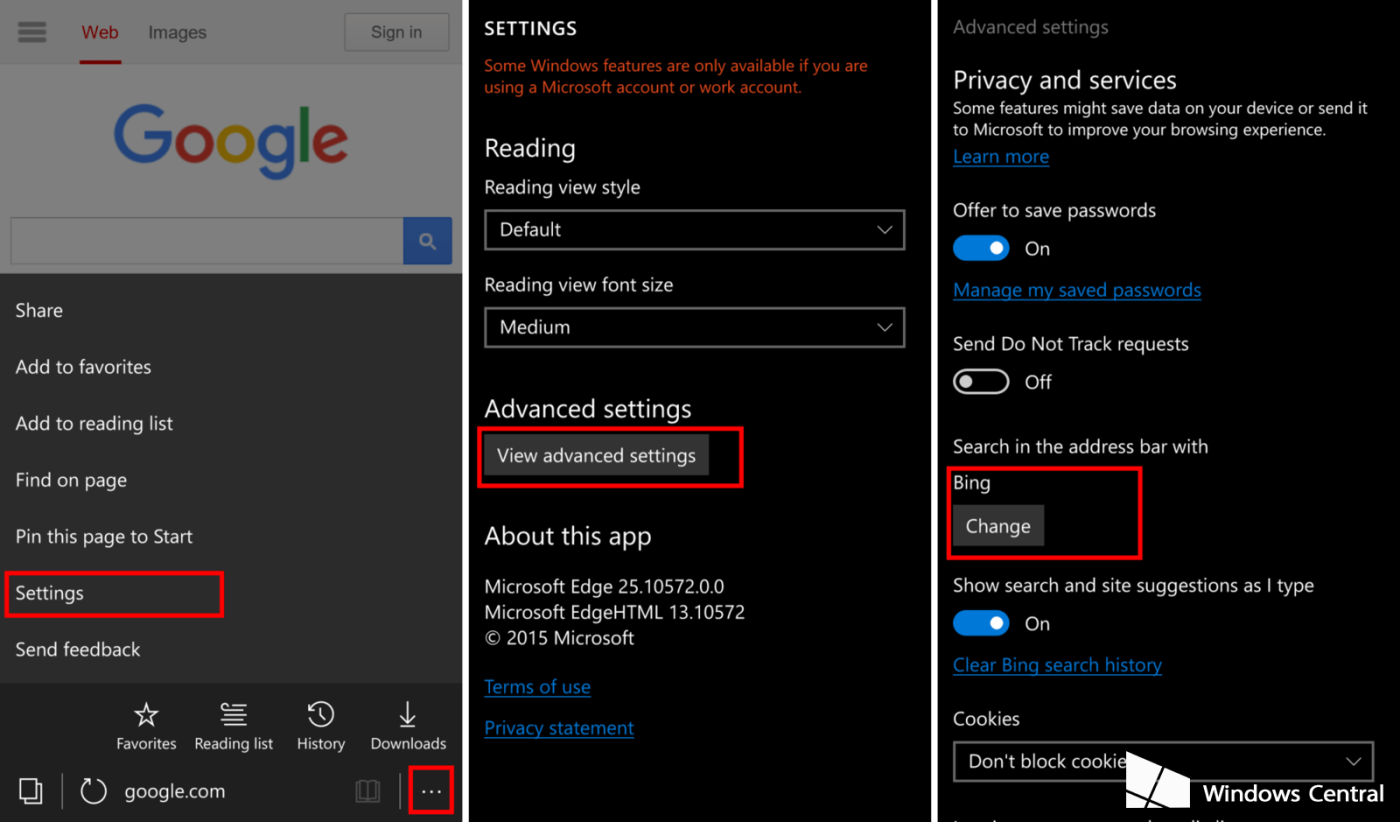
2. След това щракнете върху иконата с 3 точки в долния десен ъгъл и изберете Настройки => Преглед на разширените настройки .
3. Щракнете върху бутона Промяна под Търсене в адресната лента с.
4. Изберете Google (или всяка търсачка, която желаете) и щракнете върху Задаване по подразбиране .
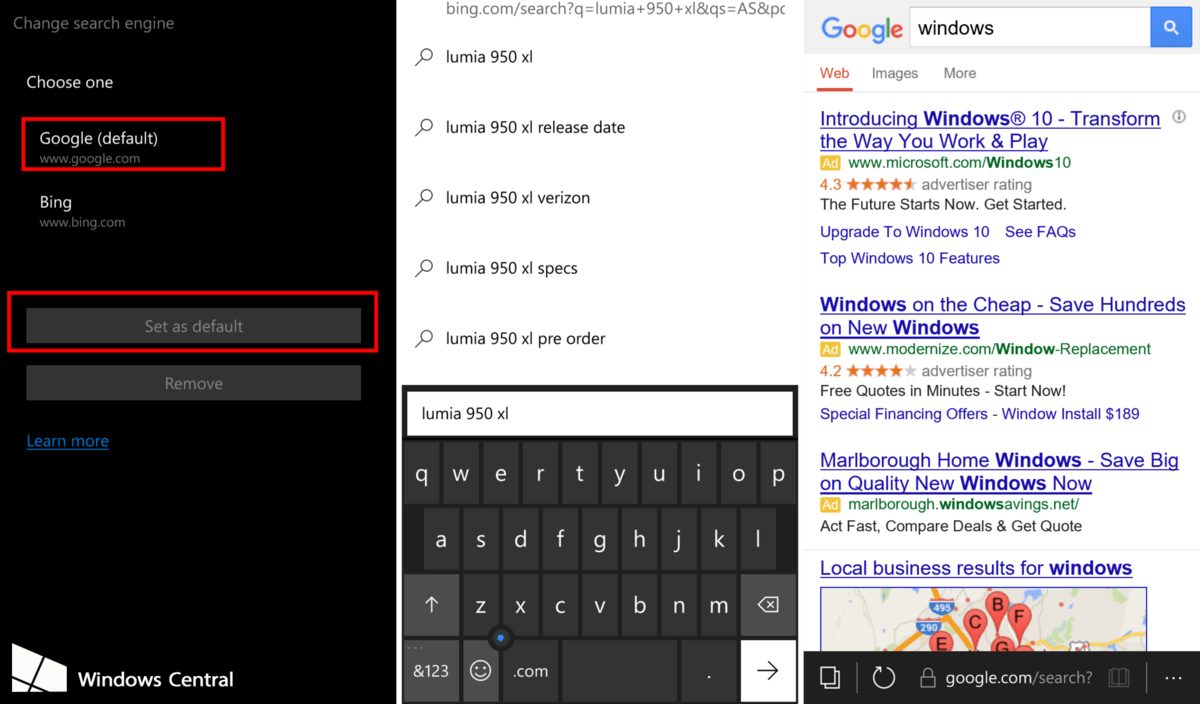
Отсега нататък всеки път, когато търсите в браузъра Microsoft Edge, браузърът ще показва резултати от търсене от Google (Yahoo,...), вместо да показва от Bing, както преди.
Вижте още няколко статии по-долу:
Ето как да актуализирате телефона си до Windows 10 Mobile, независимо дали се поддържа или не!
Инструкции за възстановяване на Microsoft Edge на Windows 10
Как да блокирате неприятни реклами в браузъра Microsoft Edge
Късмет!
Новият Windows 10 Mobile поддържа браузъри на трети страни, които предлагат разширения. Нека да разберем какъв е този браузър!
Когато въведете дума в адресната лента на браузъра Edge на Windows 10 Mobile, браузърът ще покаже резултати от търсене от Bing. Въпреки това, ако искате да показвате резултати от търсене от Google или от друга търсачка (Yahoo,...), можете да промените търсачката в браузъра Microsoft Edge за Windows 10 Mobile.
Windows 10 Mobile е комбинация от операционната система Windows на смартфони, която Microsoft проучи и разработи, за да се съсредоточи върху експлоатацията на потребителите наскоро.
Режимът на павилион в Windows 10 е режим за използване само на 1 приложение или достъп само до 1 уебсайт с гост потребители.
Това ръководство ще ви покаже как да промените или възстановите местоположението по подразбиране на папката Camera Roll в Windows 10.
Редактирането на файла hosts може да доведе до невъзможност за достъп до интернет, ако файлът не е модифициран правилно. Следващата статия ще ви насочи как да редактирате файла hosts в Windows 10.
Намаляването на размера и капацитета на снимките ще ви улесни да ги споделяте или изпращате на всеки. По-специално, в Windows 10 можете групово да преоразмерявате снимки с няколко прости стъпки.
Ако не е необходимо да показвате наскоро посетени елементи и места от съображения за сигурност или поверителност, можете лесно да го изключите.
Microsoft току-що пусна Windows 10 Anniversary Update с много подобрения и нови функции. В тази нова актуализация ще видите много промени. От поддръжката на писалка на Windows Ink до поддръжката на разширение на браузъра Microsoft Edge, менюто "Старт" и Cortana също са значително подобрени.
Едно място за управление на много операции направо в системната област.
В Windows 10 можете да изтеглите и инсталирате шаблони за групови правила, за да управлявате настройките на Microsoft Edge и това ръководство ще ви покаже процеса.
Тъмният режим е интерфейс с тъмен фон на Windows 10, който помага на компютъра да пести енергия от батерията и намалява въздействието върху очите на потребителя.
Лентата на задачите има ограничено пространство и ако редовно работите с множество приложения, може бързо да ви свърши мястото, за да закачите повече от любимите си приложения.










